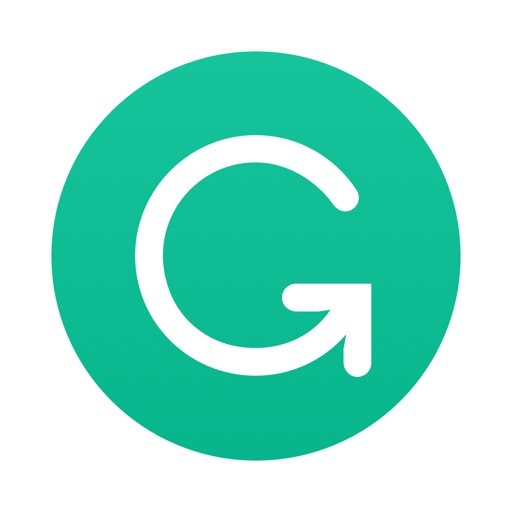【英語添削】英文・文法添削に便利なGrammarly(グラマリー)の使い方

上司に送る英文メール、合っているか心配…!
個人的に英作文の練習がしたい!
ネイティブの友達に質問しすぎて迷惑かも…
そんな時、自分の英語を添削してくれるツールがあったら便利ですよね。
そんな期待に答えます。
Grammarlyで出来ること
Grammarlyとは英文添削ツールです。
基本スペック
- スペリング、文法をチェックしてくれ、間違いがあれば添削してくれる
- しかもなぜ間違いなのか教えてくれる ←重要
- 無料で使用できる
- PC・スマホ両方で使える
- しかもスマホアプリもある
こんな場面におすすめ
- メールの添削
- 英語のプレゼンや資料を作る
- 英作文の練習
- 卒論などを英語で作成する
上記の様に、留学中はもちろん、日本にいても、学生も社会人にとっても役立つツールです。
でも、語学学校の宿題などに使用しないでください。ズルはだめよ。チクるよ🤨
Grammarlyの初期設定
インストール
Grammarly上のボタンをクリックするとページが開きます。
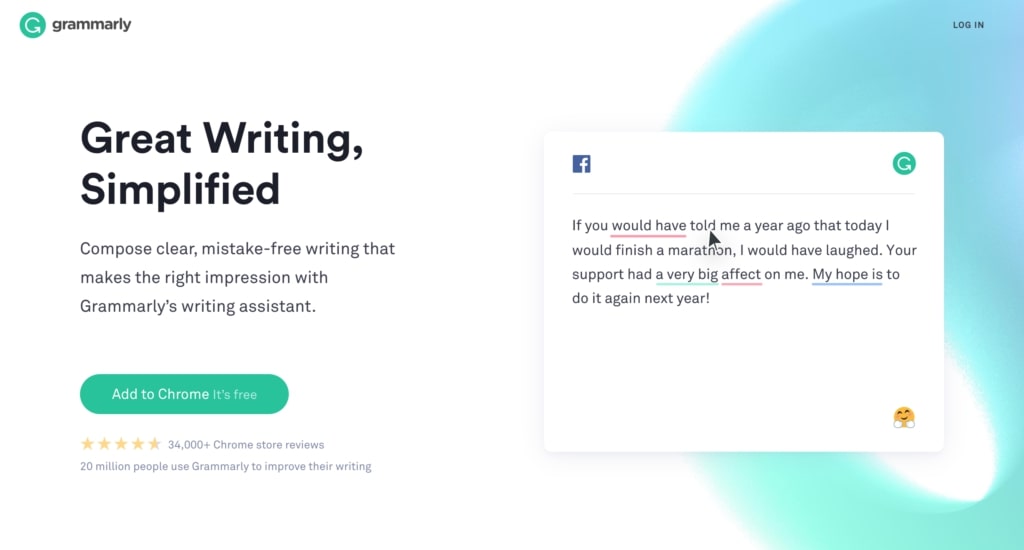
「Add to Chrome it’s free」をクリック。
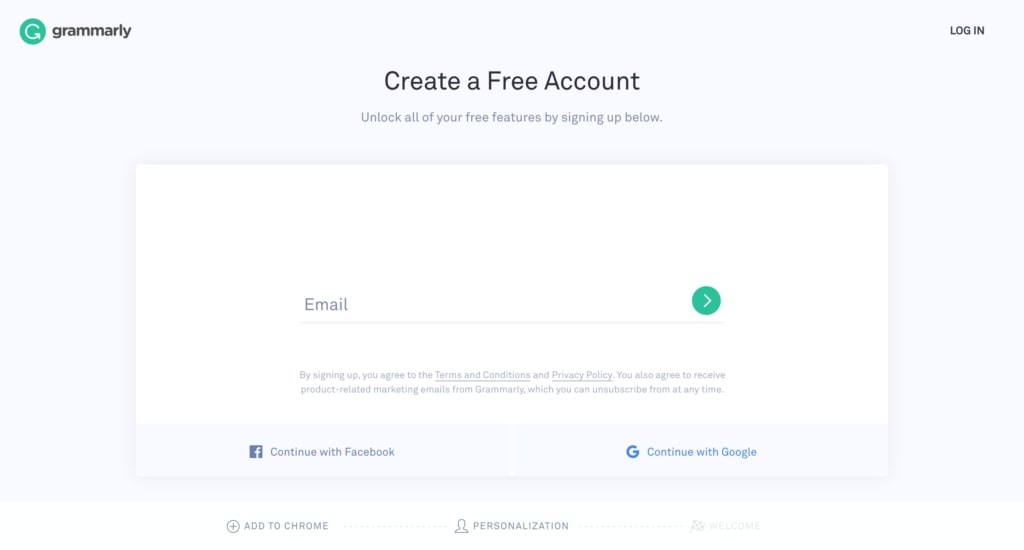
アカウント作成
次にアカウントを作成します。
FBかGoogleアカウントでもサインインすることができます。
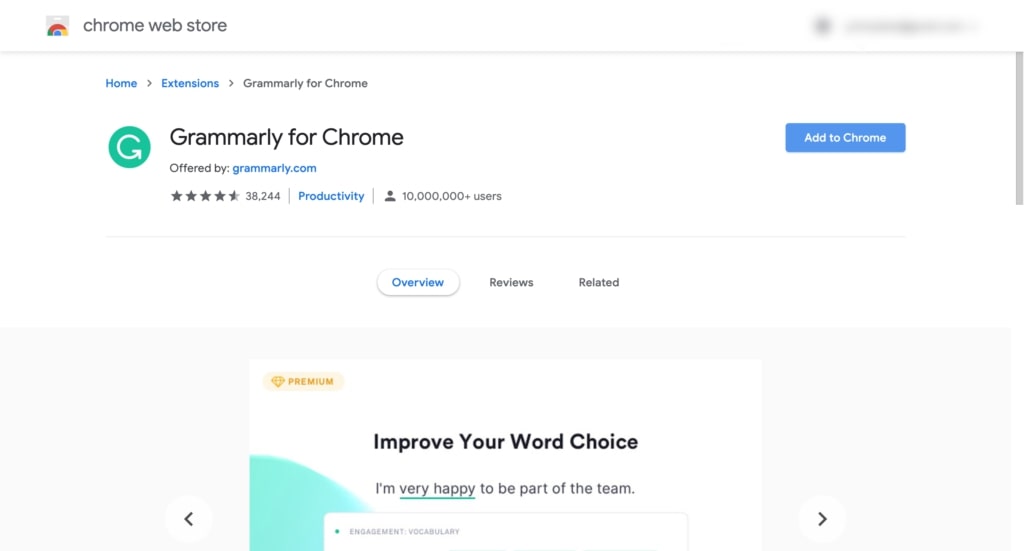
右上の「Add to Chome」をクリック。
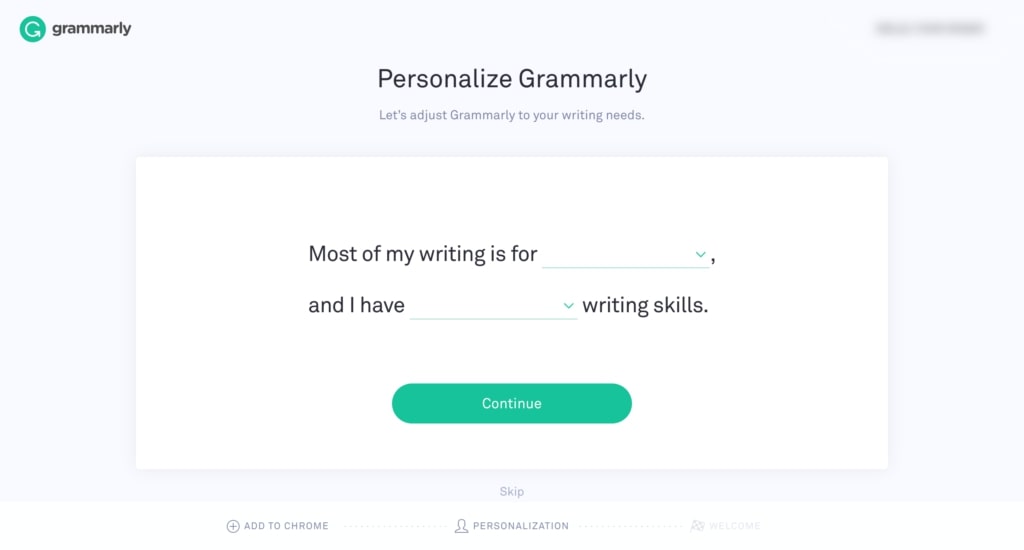
Grammarlyを使う目的、現在のライティングスキルを入力します。
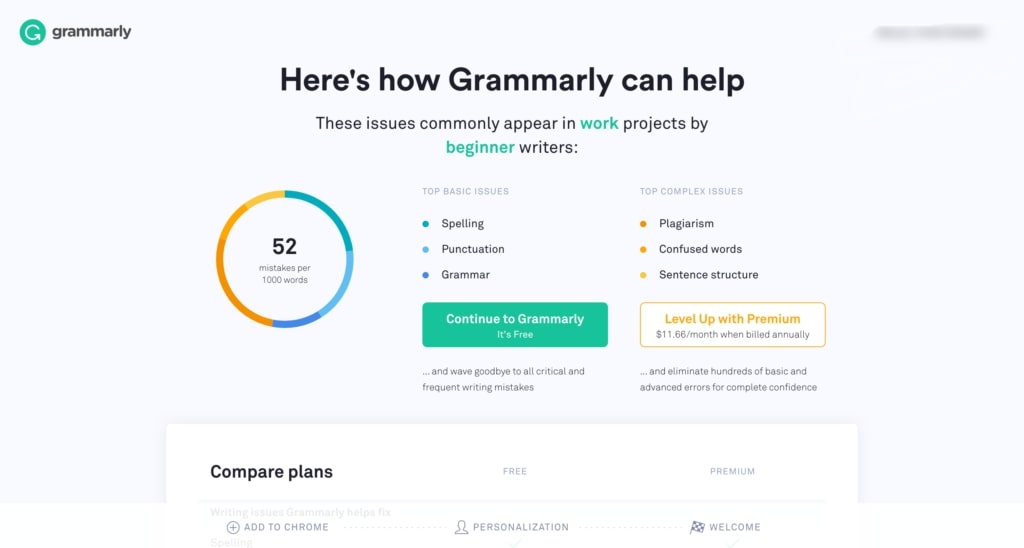
左側、緑色の無料版を選んでスタート!
登録はこれで完了です。
Grammarlyの使い方
登録が完了したところで、実際の使い方を見ていきます。
文章を添削する
Grammarlyのアカウントにログインし、「My Grammarly」のページを開きます。
「New」のフォルダに添削したい英文ファイルをアップロードします。
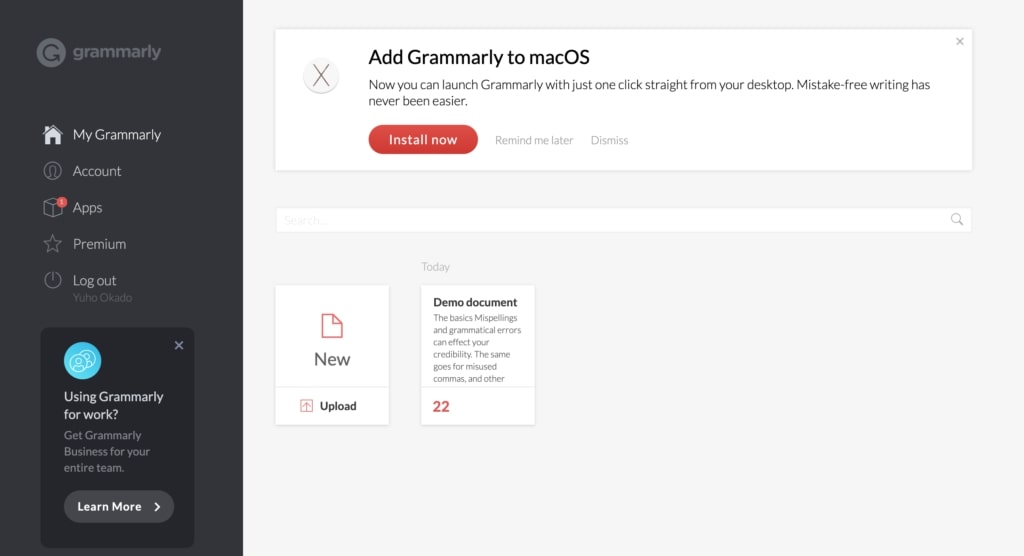
すると自動でファイルを読み込んでくれ、添削してくれます。
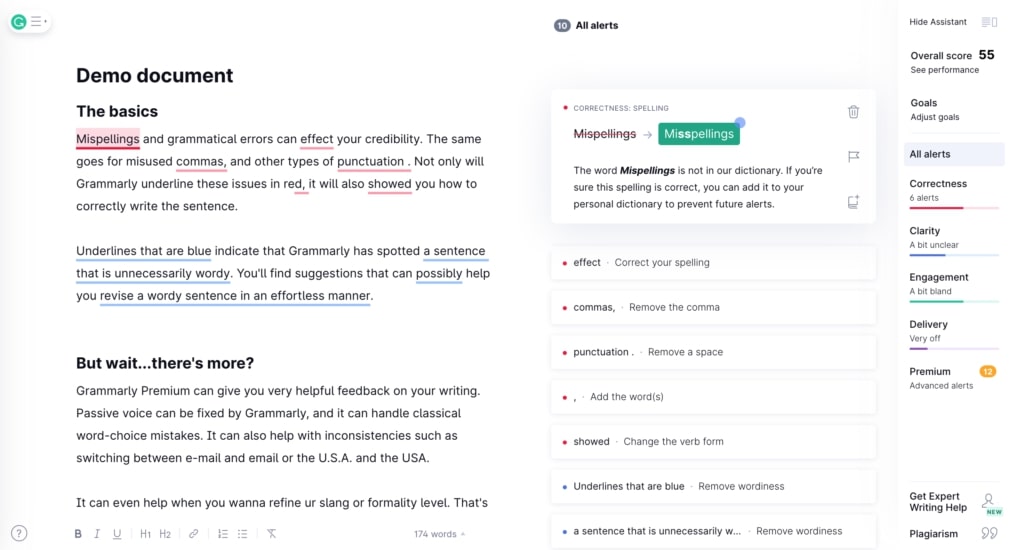
間違っている部分を赤線、間違いではないけどこっちの方が良いよって部分を青線で指摘してくれます。
メールを添削する
Grammarlyをインストールかつログインしていれば、自動でメールも添削してくれます。
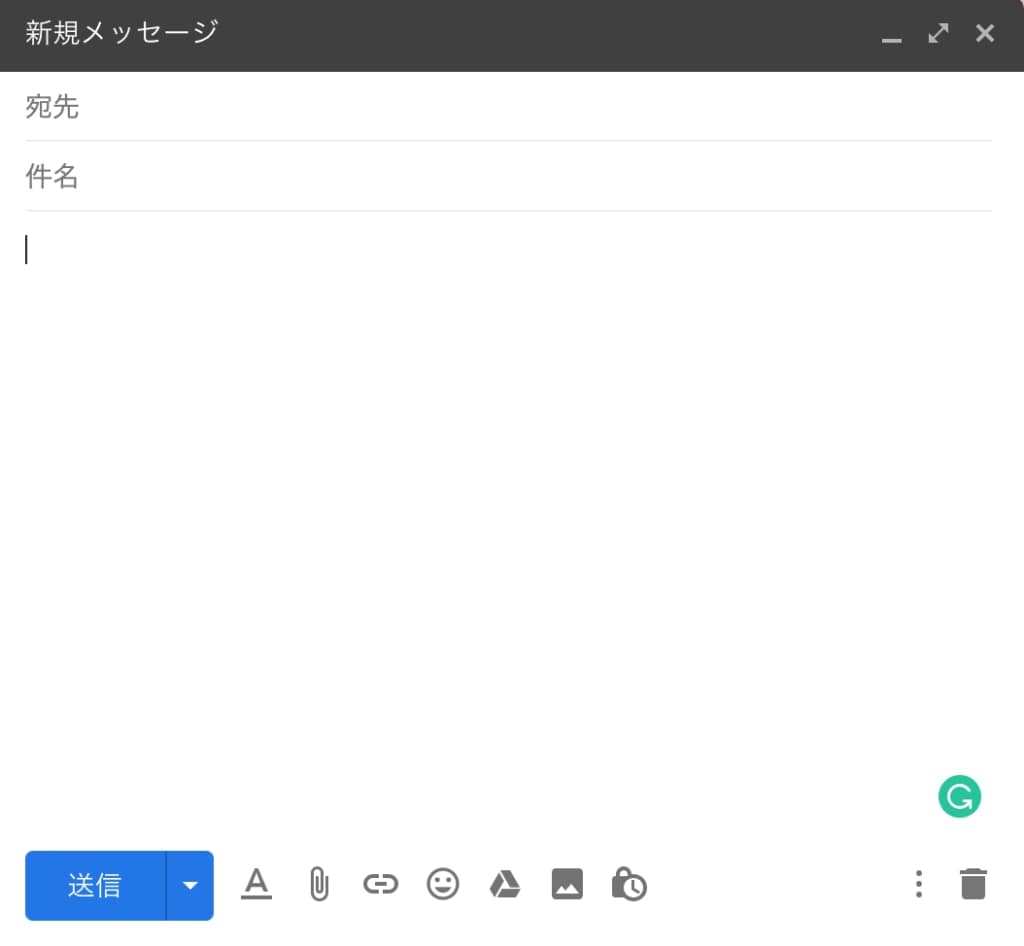
右下にGのロゴがあれば、Grammarlyによるチェックがされています。
ログインしていない場合、下の様にが出てきます。
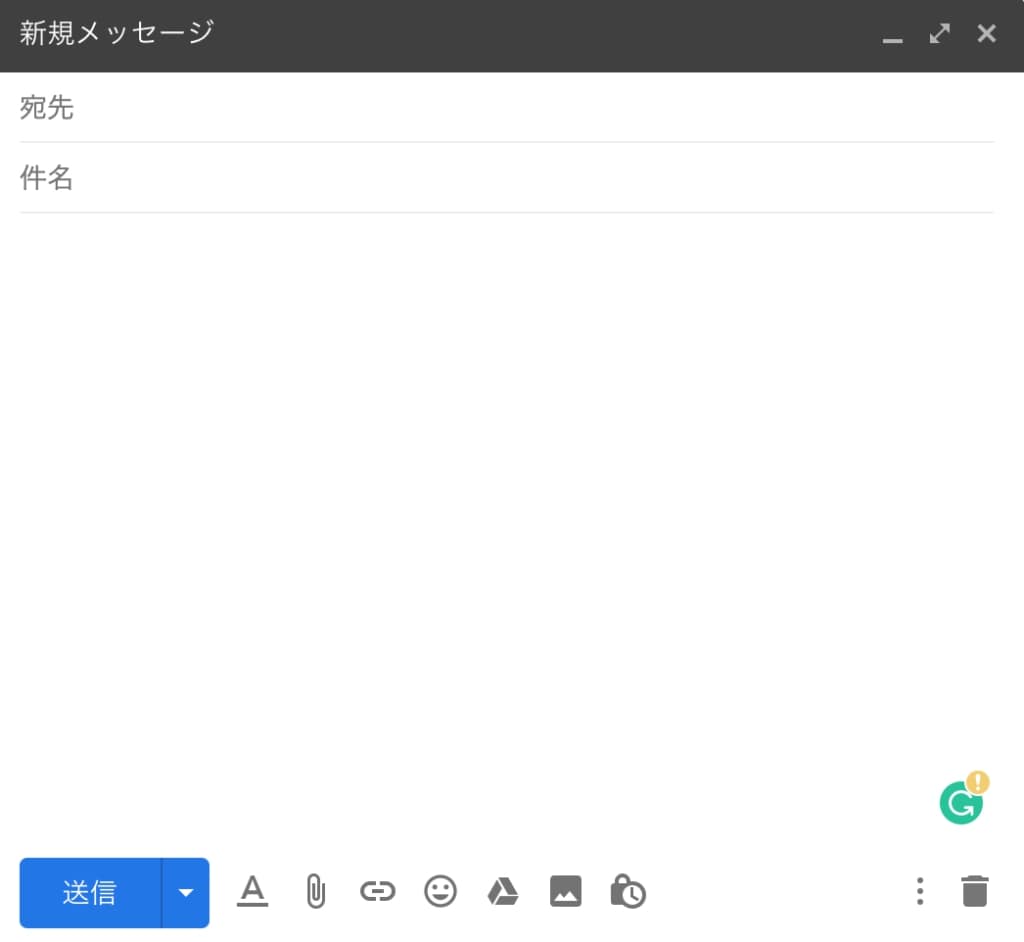
この状態では読み込まれないので、Grammarlyにログインしてからメールを作成しましょう。
アプリ版
なんと、スマホで使えるアプリ版も存在します。
使い方は以下の通り。
- Web版でアカウント登録をする
- アプリをインストール
- スマホのキーボードをGrammarlyに設定
これでスマホからメール送信する時も、英文チェックができますね!
まとめ:英文法チェックツールならGrammarly
英文添削に便利なGrammarly。
これで上司にメールする時の不安が一つ消えました。
ビジネスシーンはもちろん、英作文の練習にも使えます。
PCでもスマホでも使えるのも嬉しいですね。
それでは良い英語ライフを😄